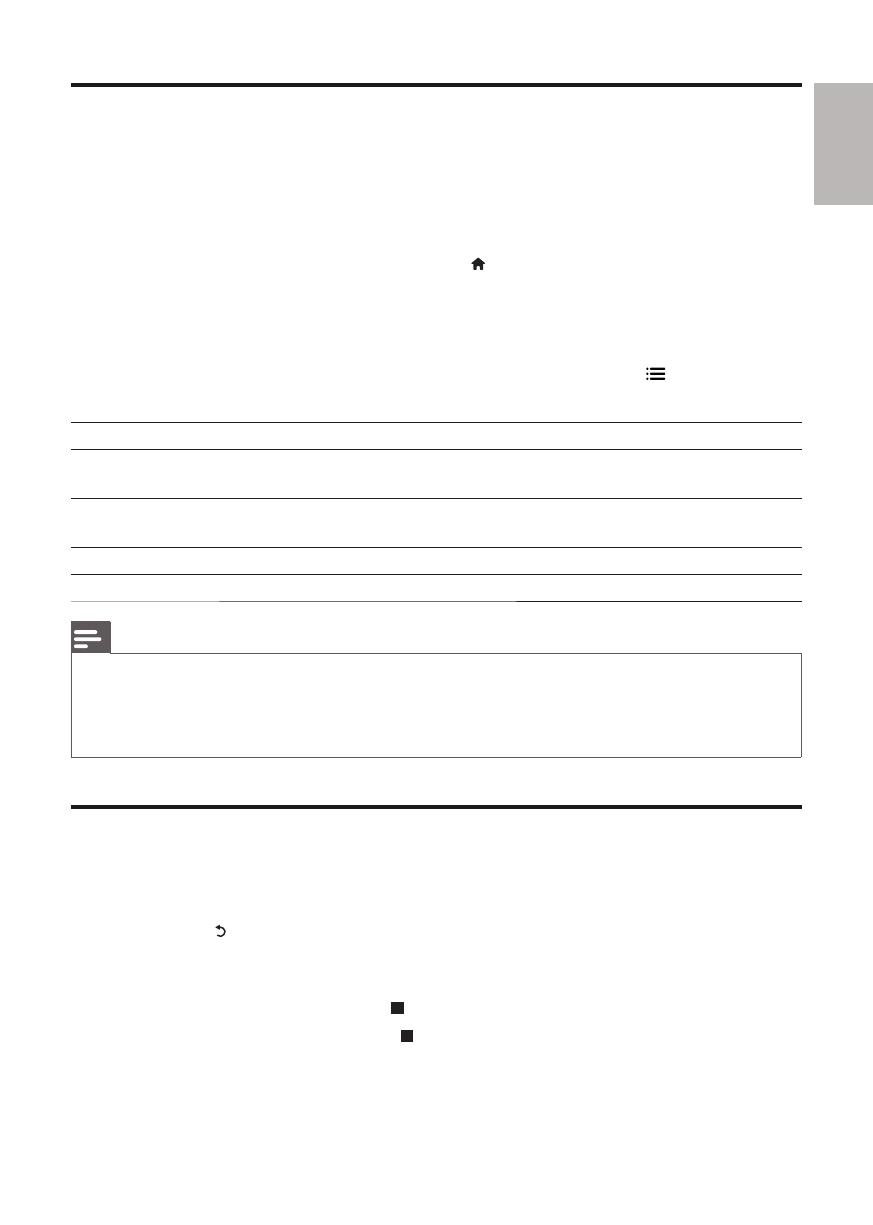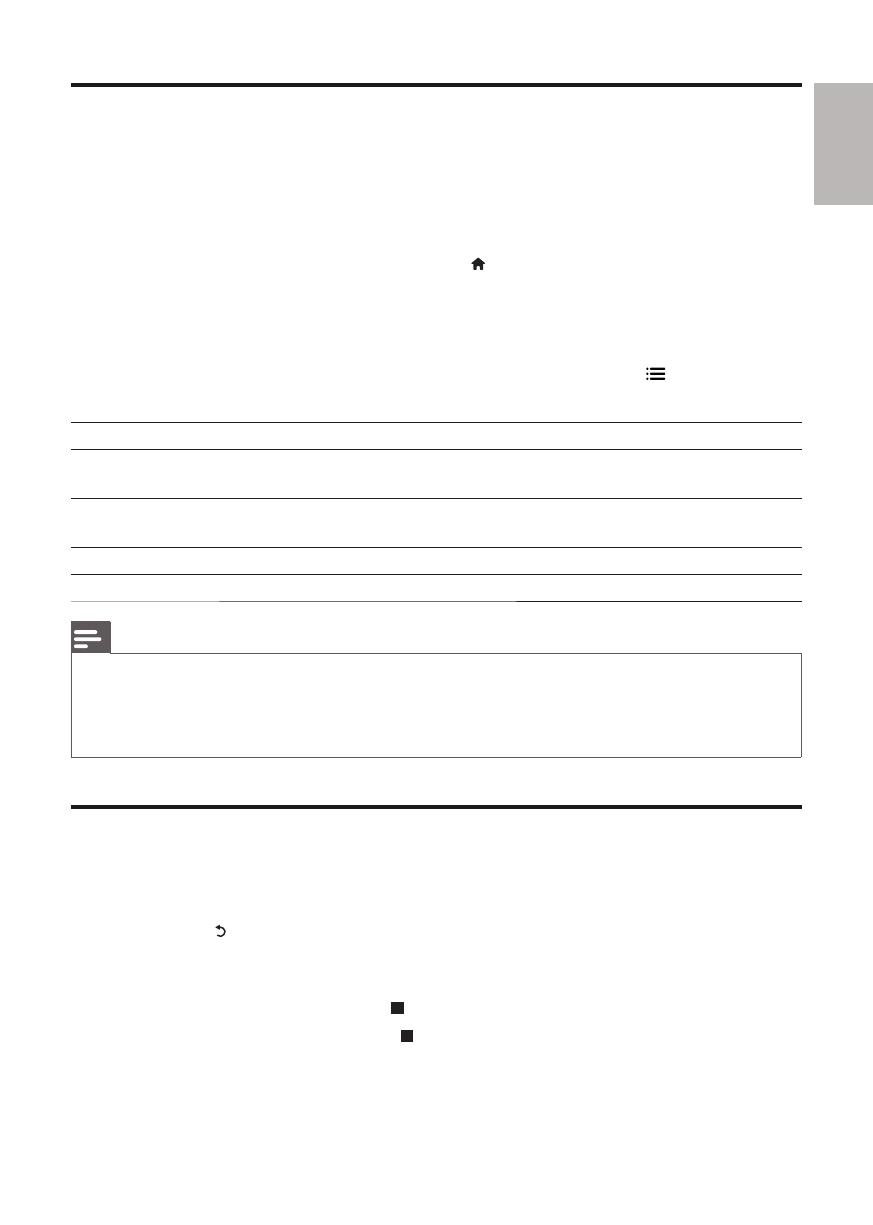
Magyar
13HU
DivX videók
A DivX videói lejátszhatók lemezről, USB-tárolóeszközről vagy online videotékából (lásd „Internetes videók
kölcsönzése”).
VOD-kód DivX-hez
DivX videók megvásárlása és a lejátszóval történő lejátszása előtt regisztrálja a lejátszót a •
www.divx.com weboldalon a DivX VOD kód segítségével.
A DivX VOD kód megjelenítése: nyomja meg a(z) •
gombot, majd válassza ki a(z) [Beállítás] >
[Speciális] > [DivX
®
VOD kód] lehetőséget.
DivX feliratozás
A • SUBTITLE gombok segítségével válasszon ki egy nyelvet.
Ha a feliratok nem helyesen jelennek meg, a karakterkészletet át kell állítani a DivX-feliratot •
támogató karakterkészletre. Karakterkészlet kiválasztása: nyomja meg a(z)
gombot, majd
válassza a(z) [Karakterkészlet] lehetőséget.
Karakterkészlet Nyelvek
[Normál] angol, albán, dán, holland, angol, finn, francia, gael, német, olasz, kurd (latin
betűs), norvég, portugál, spanyol, svéd és török
[Közép-Európa] albán, horvát, cseh, holland, angol, német, magyar, ír, lengyel, román, szlovák,
szlovén és szerb
[Cirill betűs] bolgár, fehérorosz, angol, macedón, moldáv, orosz, szerb és ukrán
[Görög] Görög
Megjegyzés
DivX DRM védelemmel ellátott fájlok USB-tárolóeszközről vagy online videotékából történő lejátszásához •
csatlakoztassa a lejátszót TV-készülékhez egy HDMI-kábellel.
A feliratok lejátszásához a feliratfájl nevének meg kell egyeznie a DivX videofájl nevével. Például ha a DivX
•
videofájl neve „movie.avi”, a feliratfájlt „movie.srt” vagy „movie.sub” néven kell elmenteni.
A lejátszó a következő formátumú feliratfájlok lejátszására képes: .srt, .sub, .txt, .ssa és .smi.
•
Zenés diavetítés lejátszása
Zene lejátszásával és képek egyidejű megjelenítésével zenés diavetítés hozható létre.
1 Játsszon le egy zenefájlt egy lemezről vagy csatlakoztatott USB-tárolóeszközről.
2 Nyomja meg a gombot a képmappába történő belépéshez.
3 Válasszon ki egy képet ugyanarról a lemezről vagy USB-tárolóeszközről, és a diavetítés indításához
nyomja meg a OK gombot.
4 A diavetítés leállításához nyomja meg a gombot.
5 A zene leállításához nyomja meg ismét a gombot.